So akzeptieren Sie Kreditkartenzahlungen auf Ihrer WordPress-Website
Veröffentlicht: 2018-05-09Möchten Sie einen vollwertigen Shop auf WordPress betreiben? Oder möchten Sie vielleicht nur ein einzelnes Produkt verkaufen? Dann benötigen Sie natürlich die Kreditkartenzahlungsfunktion, um auf Ihrer Website verfügbar zu sein.
Standardmäßig bietet WordPress nicht die Möglichkeit, einen Online-Shop zu erstellen und Produkte im Web zu verkaufen. Wenn Sie also online verkaufen möchten, ist es einfach, WooCommerce zu installieren und für Ihre Website zu konfigurieren.
Es ist auch offensichtlich, dass WordPress keine Kreditkartenzahlungsoptionen enthält. Wenn Sie es Ihren Kunden also bequem machen möchten, Bestellungen aufzugeben, wäre es großartig, einige zusätzliche Plugins und Lösungen zu verwenden, um Kreditkartenzahlungen zu ermöglichen.
Unabhängig davon, ob Sie ein Geschäft besitzen oder nur Dienstleistungen anbieten, die Kunden direkt auf Ihrer Unternehmenswebsite bestellen können, ist die Möglichkeit, Kreditkartenzahlungen durchzuführen, wichtig.
In diesem Beitrag werden wir daher darüber sprechen, wie Sie die Fähigkeit zur Annahme von Kreditkartenzahlungen auf Ihrer Website einstellen können.
SSL und HTTPS
Bevor wir beginnen, beachten Sie bitte, dass Sie HTTPS/SSL auf Ihrer Website aktivieren müssen. Dies ist erforderlich, um persönliche Informationen auf sichere Weise zu teilen.
Ihre Kunden melden sich an, erstellen Konten, tätigen Einkäufe, also müssen sie sicher sein, dass ihre persönlichen Daten nicht gestohlen werden. Wenn alle Informationen, die sie teilen, nicht richtig verschlüsselt sind, können sie ausspioniert werden, bis sie leicht gestohlen werden, daher ist SSL erforderlich, um dies zu vermeiden.
Wenn das SSL-Zertifikat installiert ist, sieht Ihre Website-Adresse wie https://example.com aus, sodass Sie sehen, dass HTTP jetzt durch https ersetzt wird. SSL stellt die Verschlüsselungstechnologie bereit, um eine sichere Verbindung zwischen Ihrem Browser und dem Webserver herzustellen.
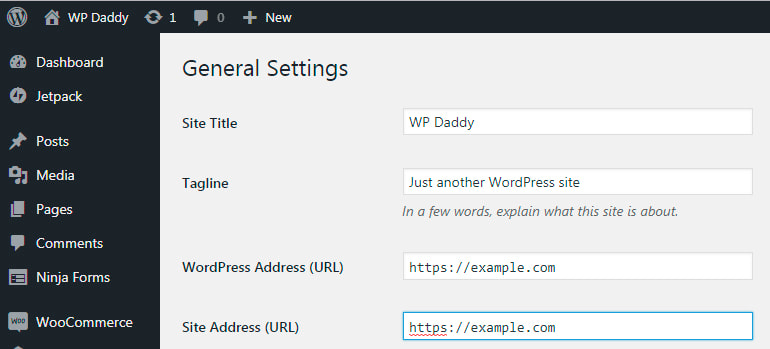
Wenn Sie die Websites durchsuchen, erhalten Sie wahrscheinlich manchmal eine Warnmeldung, dass die Verbindung zu einer bestimmten Website unsicher ist. Dies bedeutet, dass das installierte Zertifikat nicht übereinstimmt oder der Server kein https-Server ist.
Um das SSL-Zertifikat zu aktivieren, wenden Sie sich bitte an Ihren Hosting-Provider.
Konfigurieren Sie WooCommerce
Um mit dem Verkauf Ihrer Produkte zu beginnen und Kreditkartenzahlungen zu erhalten, können Sie entweder einen vollwertigen Warenkorb einrichten oder einfach ein Online-Bestellformular mit einer Kreditkartenzahlungsoption erstellen. Die zweite Variante ist vorzuziehen, wenn Sie entweder ein einzelnes Produkt verkaufen oder Zahlungen für Dienstleistungen akzeptieren.
Zuerst sprechen wir darüber, wie Sie Kreditkartenzahlungen in Ihrem voll funktionsfähigen Online-Shop akzeptieren können.
Um mit dem Verkauf zu beginnen, sollten Sie Ihr WooCommerce-Konto richtig konfigurieren. Nachdem WooCommerce installiert und aktiviert wurde, sehen wir uns also an, wie Sie WooCommerce für Ihre WP-Website einrichten:
Der erste Schritt hier erfordert, dass Sie Ihre physische Adresse und Ihre Postleitzahl eingeben und die Art des Produkts auswählen, das Sie verkaufen möchten.
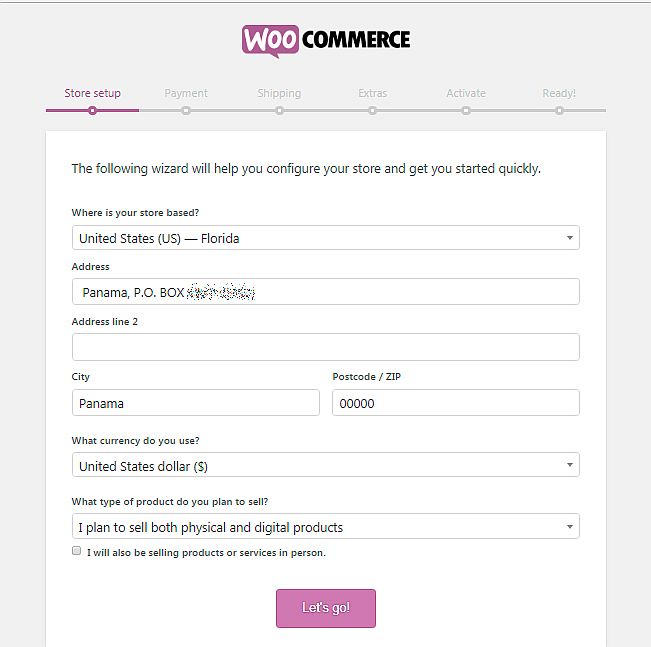
Im zweiten Schritt können Sie Zahlungsmethoden auswählen, die in Ihrem Webshop verfügbar sein werden. Wenn Sie sich für Stripe zum Akzeptieren von Debit- und Kreditkarten in mehr als 135 Währungen entscheiden, aktivieren Sie die Option zum Erstellen eines neuen Stripe-Kontos für sich selbst und geben Sie Ihre E-Mail-Adresse ein. Ihr Konto wird automatisch erstellt.
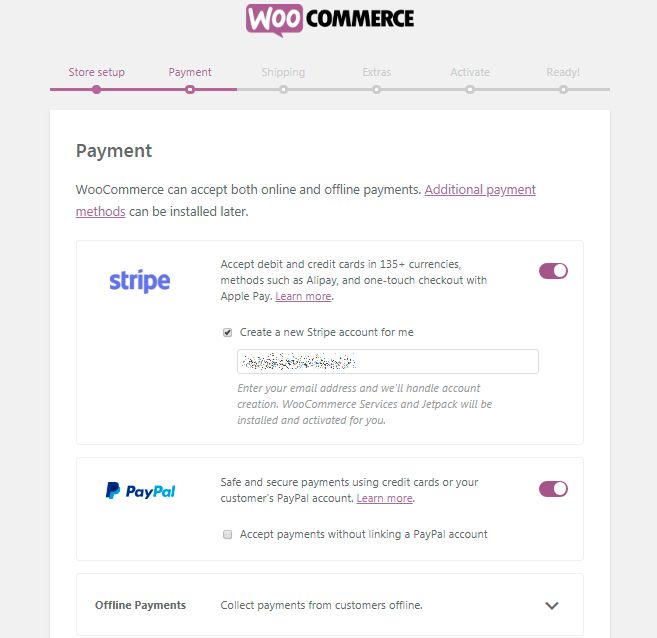
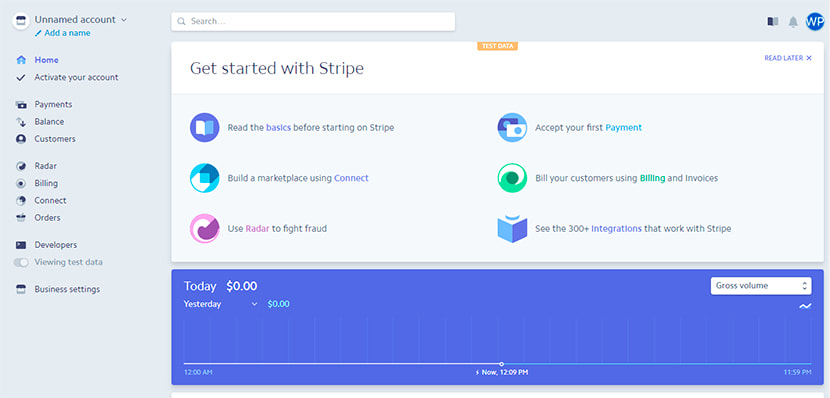
Im dritten Schritt können Sie eine Versandzone auswählen, Versandmethoden auswählen sowie die Gewichts- und Maßeinheiten aus der verfügbaren Dropdown-Liste auswählen.
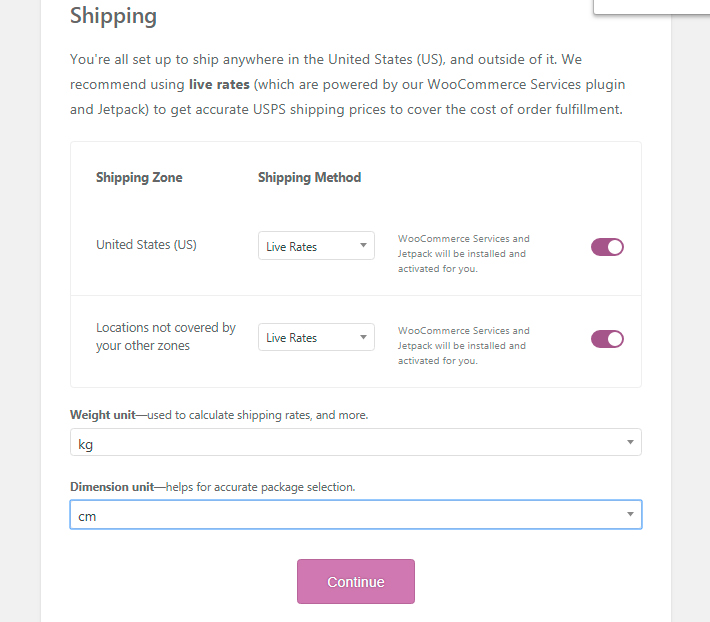
Der vierte Schritt ist den empfohlenen Extras gewidmet, sodass Sie entscheiden können, ob Sie die Option des Storefront-Designs für Ihren Webshop aktivieren oder dieses Angebot ablehnen möchten. Übrigens können Sie auch die Option auswählen, bei jedem Check-out eines Kunden automatisch den korrekten Steuersatz zu berechnen und zu berechnen.
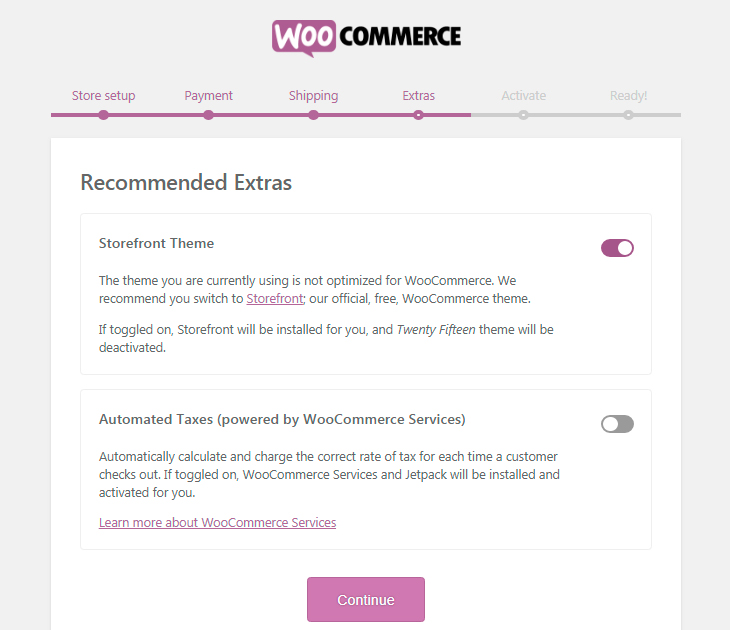
Um Dienste wie Zahlungseinrichtung, Live-Tarife und ermäßigte Versandetiketten zu aktivieren, verbinden Sie einfach Ihren Shop mit Jetpack. Dies ist eine erschwingliche Lösung, um damit zu beginnen, Ihre persönliche oder geschäftliche Website zu sichern und frei von Spam zu halten.
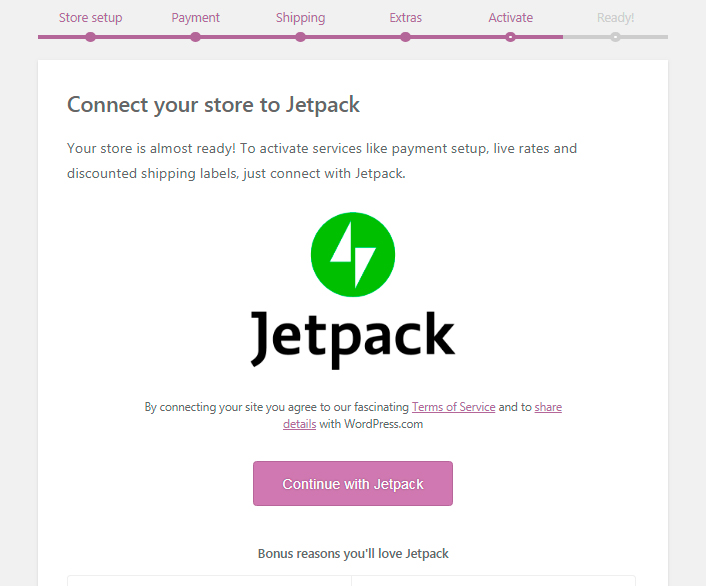
Und der letzte sechste Schritt teilt Ihnen mit, dass Sie jetzt bereit sind, Ihre Produkte mit Leichtigkeit zu verkaufen. Hier können Sie Ihre E-Mail-Adresse hinterlassen, um bei Bedarf Tipps, Produkt-Updates und andere Informationen zu erhalten.
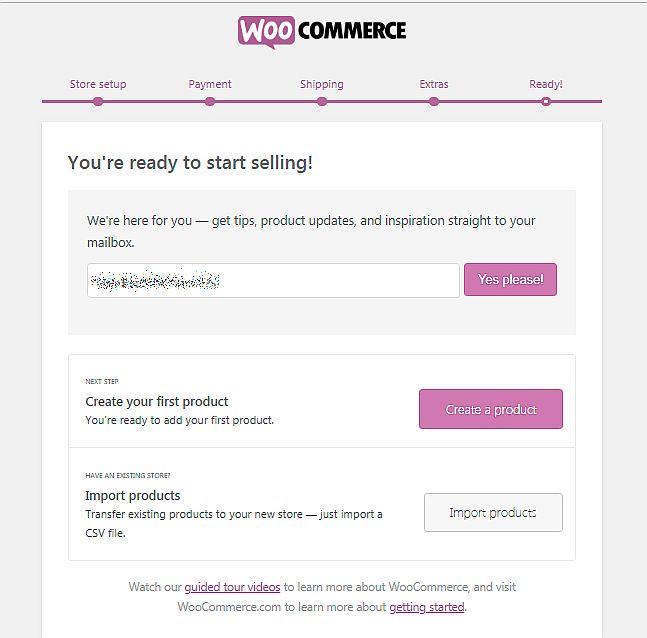
Gestalten Sie jetzt Ihren Webshop mit WP Live Customizer.
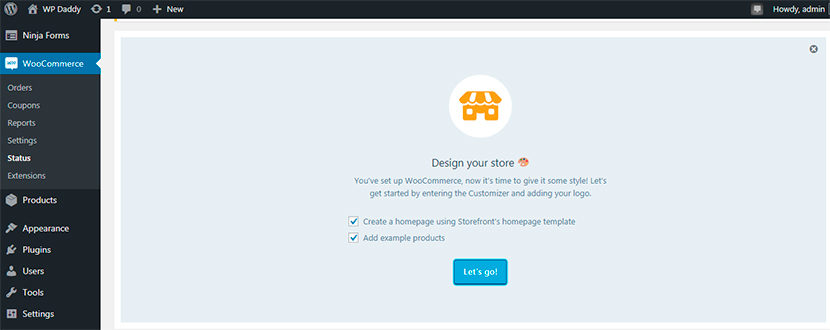
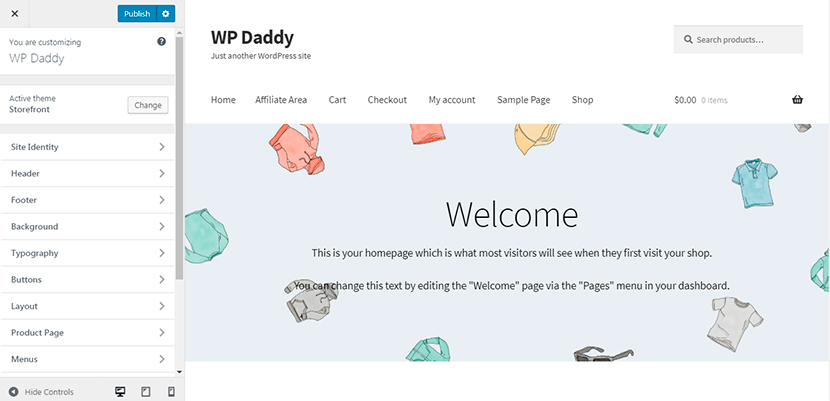
Stripe-Kreditkartenzahlungen
Wenn das WooCommerce Stripe Gateway-Plugin bereits in Ihrem Online-Shop installiert ist, gehen Sie zu WooCommerce -> Einstellungen -> Kasse -> Stripe, um das Stripe-Konto für Kreditkartenzahlungen einzurichten.
Bevor Sie beginnen, gehen Sie zu Checkout Options und aktivieren Sie die Option Force Secure Checkout, um SSL (HTTPS) auf den Checkout-Seiten zu erzwingen.
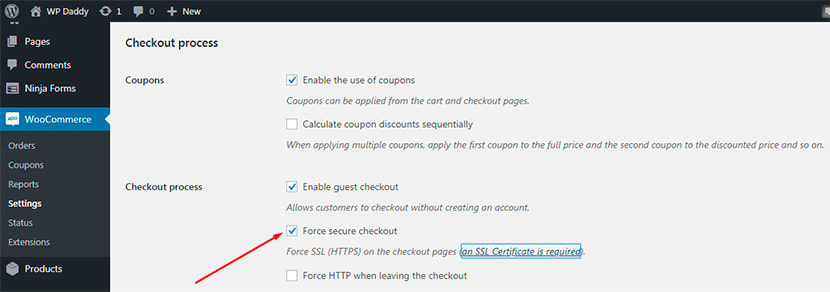
(Ich werde die Verfügbarkeit der Stripe-Kreditkartenzahlung mit dem Testprodukt testen. Um einfach eine Bestellung aufzugeben und die Zahlung zu ermöglichen, gehe ich zu WooCommerce -> Einstellungen -> Versand, um sicherzustellen, dass Versandmethoden für eine bestimmte Versandzone verfügbar sind und Erstellen Sie eine neue Versandart (kostenloser Versand).)
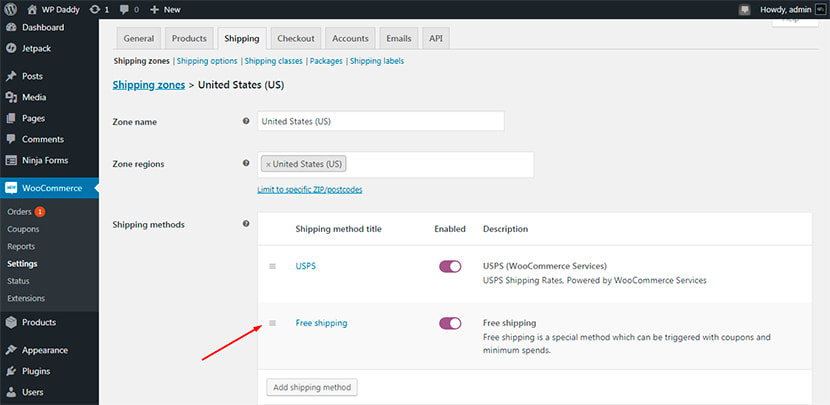
Da Ihr Stripe-Konto bereits erstellt wurde, melden Sie sich an und erhalten Sie Ihre API-Schlüssel, um Ihr Konto mit Ihrer Website zu verbinden.
Gehen Sie zu WooCommerce -> Einstellungen -> Kasse -> Stripe -> Webhook-Endpunkte, kopieren Sie die verfügbare Webhook-Endpunkt-URL und fügen Sie sie Ihren Stripe-Kontoeinstellungen hinzu.
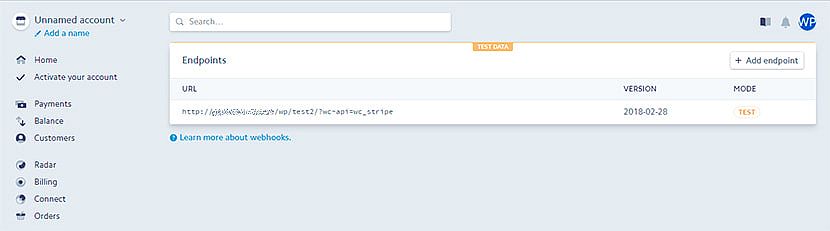
Ich aktiviere den Testmodus und kopiere meine veröffentlichbaren und geheimen Schlüssel, um sie in die entsprechenden Felder in meinem Dashboard einzufügen. Und Sie können Ihren veröffentlichbaren (pk_live), geheimen (sk_live) und eingeschränkten Schlüssel (rk_live) in die entsprechenden Felder in Ihrem WP-Dashboard kopieren, wenn Sie Stripe im Live-Modus ausführen möchten.
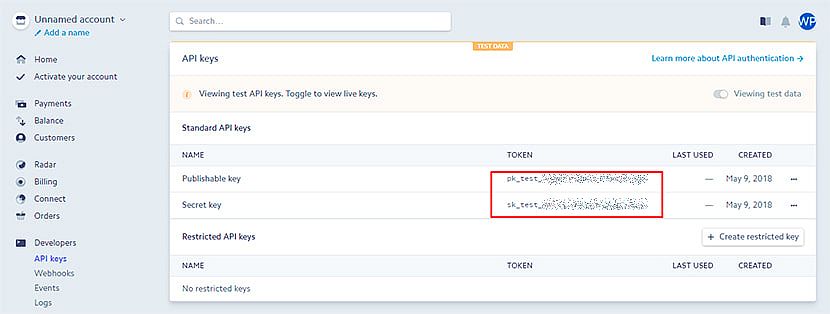

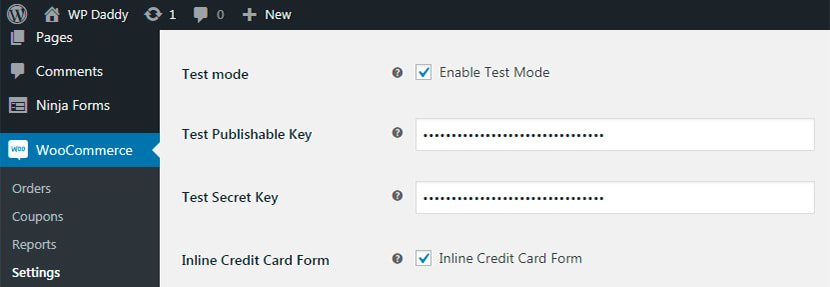
Ich überprüfe auch die Checkout-Optionen Stripe aktivieren und Zahlung über gespeicherte Karten aktivieren Stripe-Checkout und speichere dann die Änderungen.
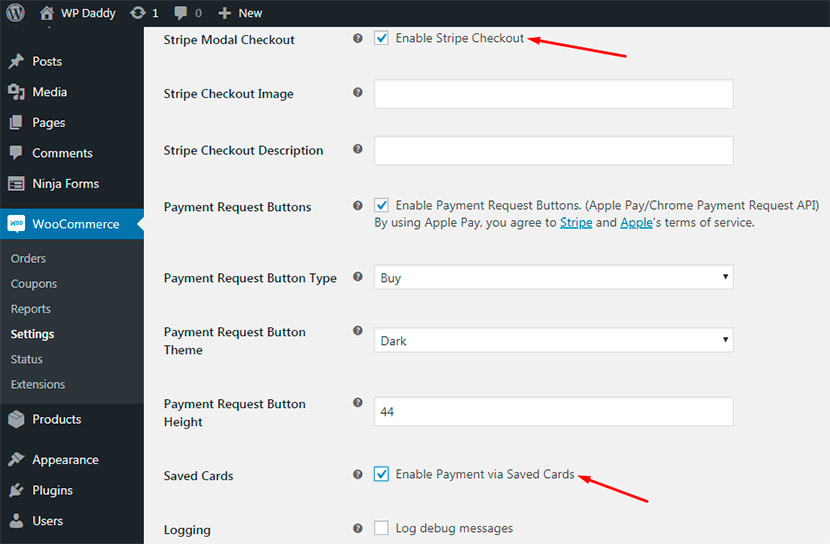
Um sicherzustellen, dass Stripe-Kreditkartenzahlungen jetzt für mich verfügbar sind, erstelle ich ein neues Produkt, um es zu kaufen und über die Testkreditkarte zu bezahlen.
Also gehe ich zu Produkte -> Neu hinzufügen, erstelle einen Produkttitel,
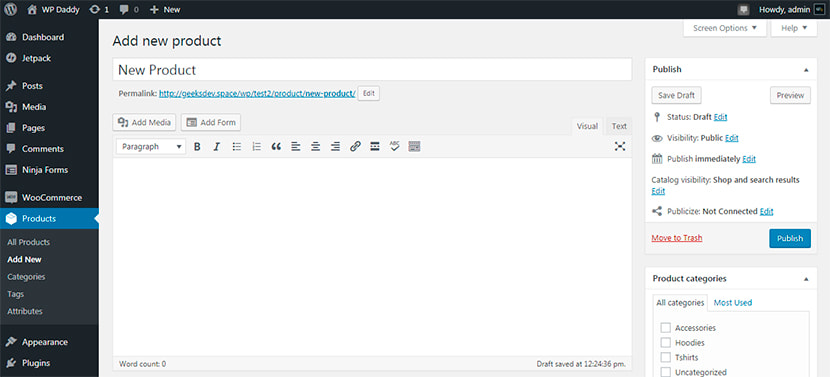
und dann wähle ich in den Produktdaten den einfachen Produkttyp aus. Ich wähle auch eine Kategorie aus, lege einen regulären Preis und einen Verkaufspreis fest, lade ein Produktbild hoch und veröffentliche ein Produkt, um es live zu schalten.
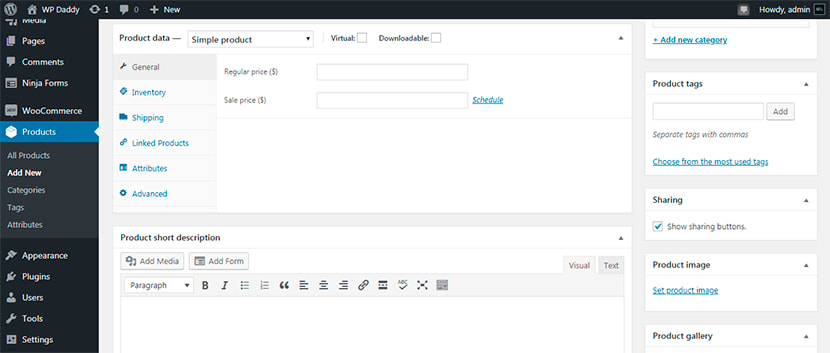
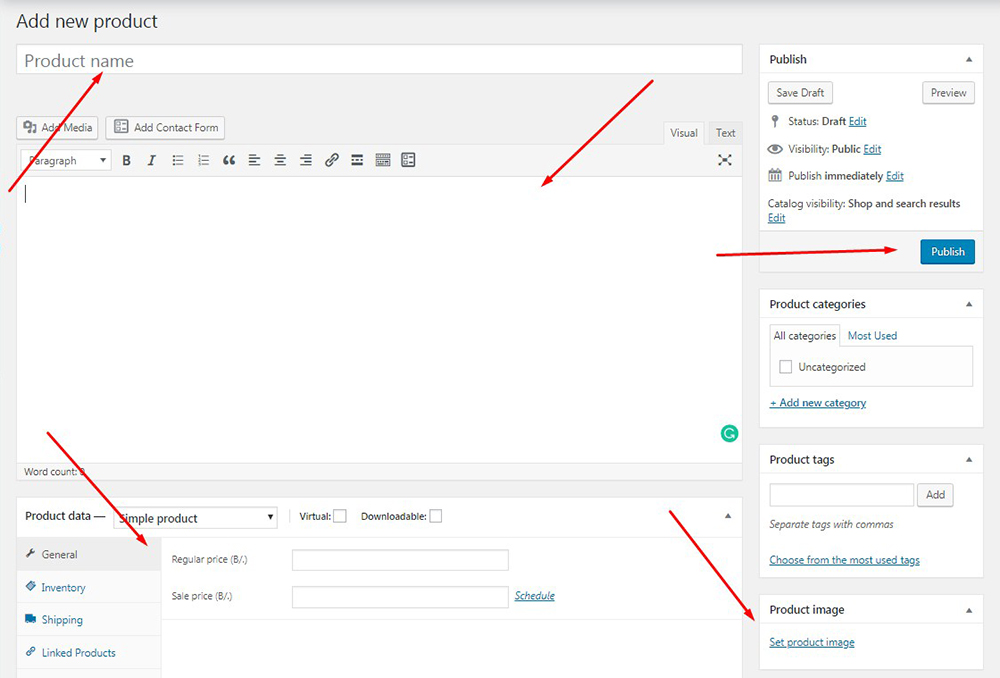
Jetzt kann ein Kunde auf die Schaltfläche In den Warenkorb klicken und sehen, wie sein Produkt in den Warenkorb gelegt wurde, um die Details (Menge, Preis und Gesamtsumme des Warenkorbs) zu überprüfen. Danach gehen Sie einfach zur Kasse.
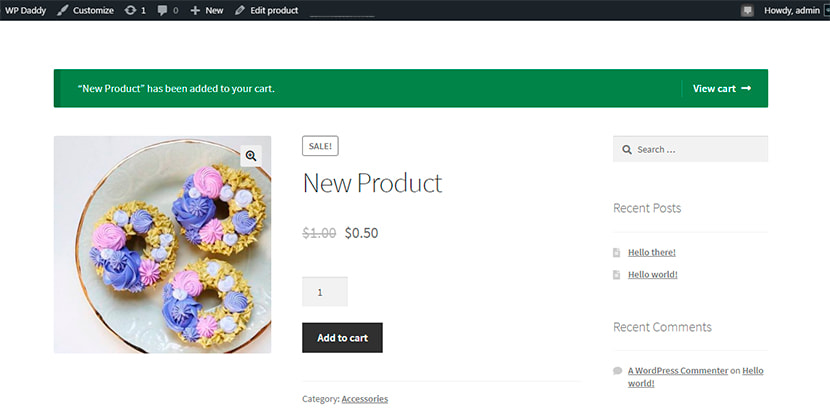
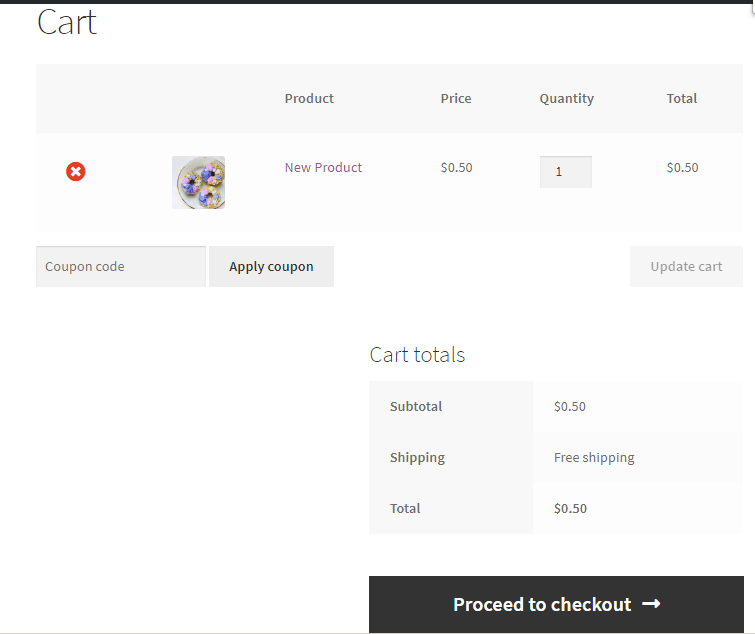
Ich gebe die Rechnungsdaten ein, ich verwende die VISA-Kartennummer 4242424242424242 für einen Testmodus.
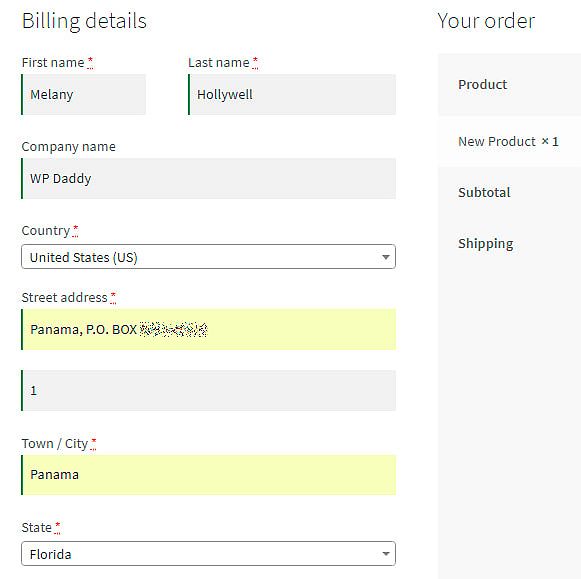
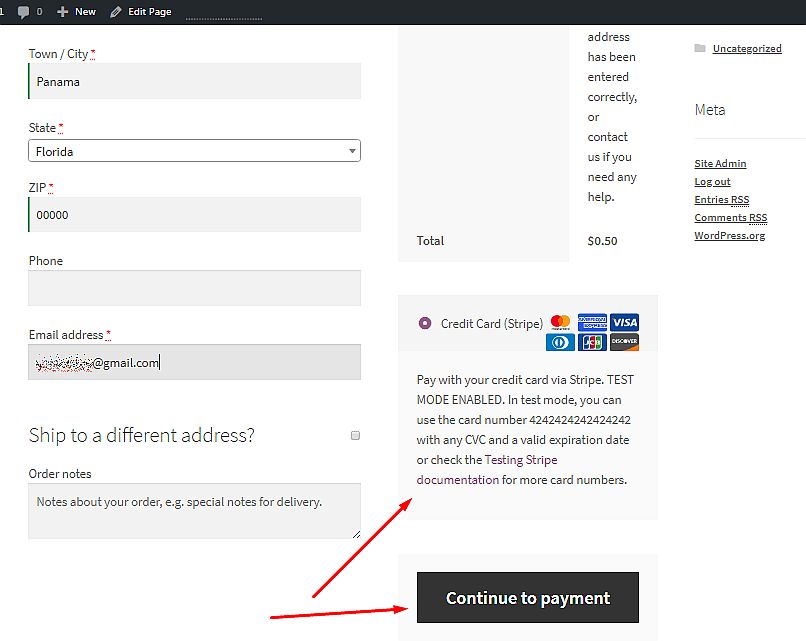
Danach zahle ich weiter. Ich gebe die Testkartennummer, einen Test-CVC und ein gültiges Ablaufdatum ein, klicke auf die Schaltfläche Bezahlen (den Produktpreis) und meine Bestellung wird empfangen.
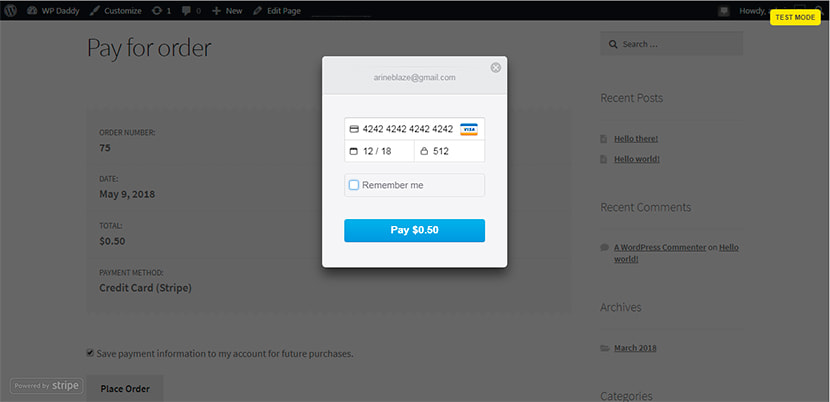
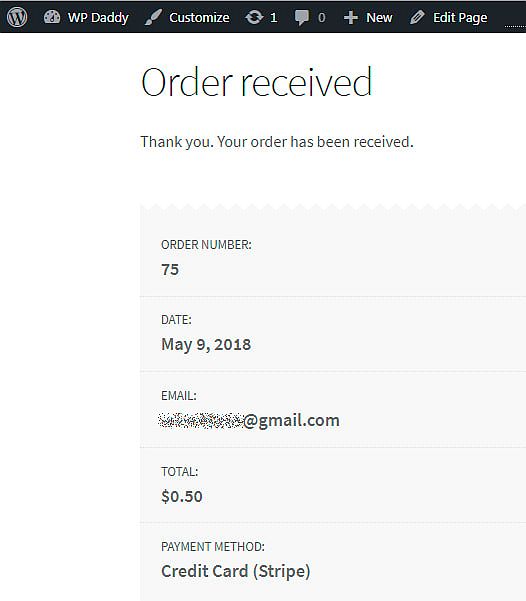
Wenn Sie die Phase „Bestellung bezahlen“ durchlaufen haben, können Sie die Option „Zahlungsinformationen für zukünftige Einkäufe in meinem Konto speichern“ aktivieren und Ihre Zahlungsdaten werden gespeichert.
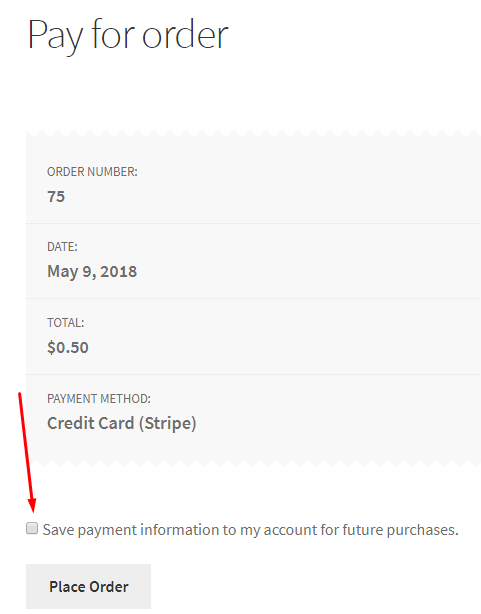
Sehen Sie sich jetzt die Bestelldetails an.
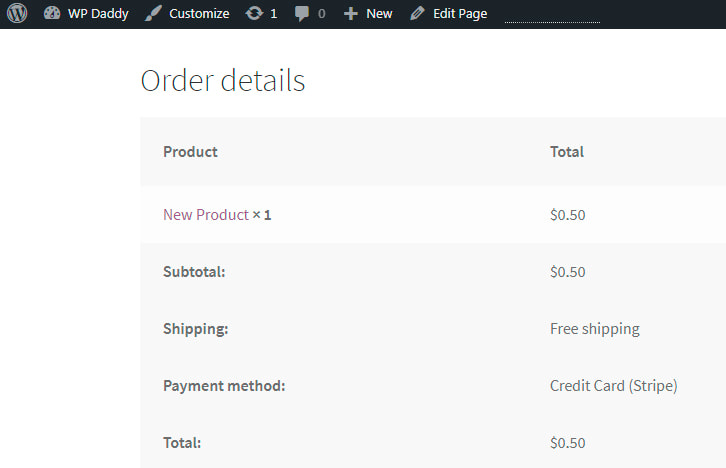
Wenn ich in meinem Dashboard zu WooCommerce -> Bestellungen gehe, finde ich dort meine komplette Bestellung; es ist jetzt im Bearbeitungsstatus.
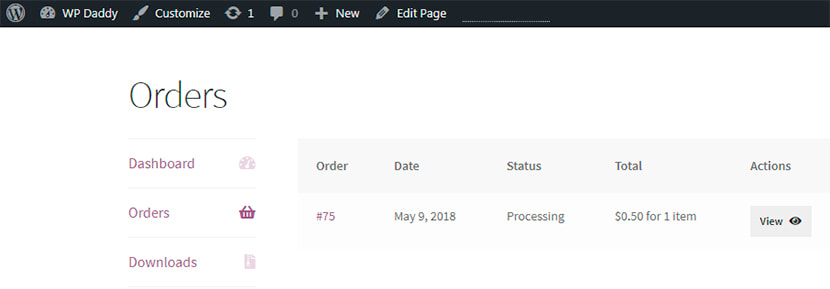
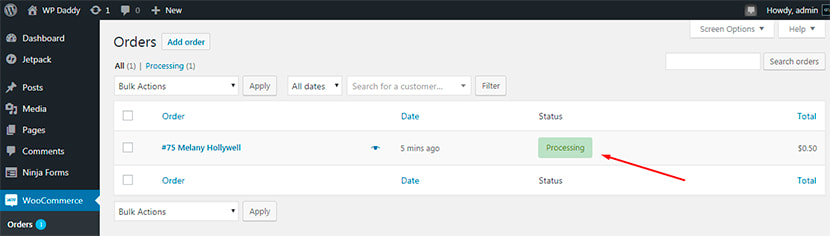
Kreditkartenzahlungen auf einer Mitgliedschaftswebsite
Sie können auch Kreditkartenzahlungen auf Ihrer Mitglieder-Website akzeptieren, wenn Sie Abonnements oder kostenpflichtige Inhalte verkaufen.
Bitte lesen Sie unsere Schritt-für-Schritt-Anleitung zum Erstellen einer Mitgliedschafts-Website und beginnen Sie mit Leichtigkeit, Ihren Gewinn zu erzielen.
Wir haben das Paid Memberships Pro-Plugin verwendet, um Ihnen zu zeigen, wie Sie mit Mitgliedschafts-Websites umgehen, die Zahlungen akzeptieren. Es lässt sich in Stripe, PayPal, 2Checkout und andere beliebte Zahlungsgateways integrieren, um Kreditkartenzahlungen mühelos zu akzeptieren.
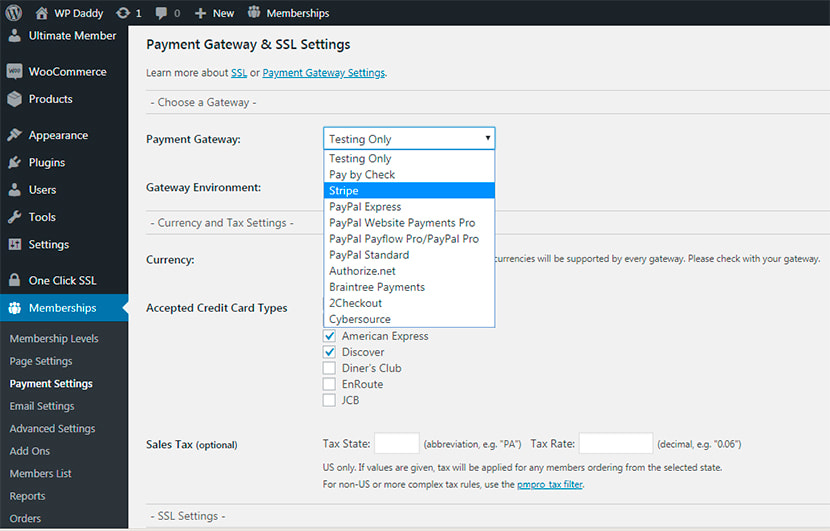
Bestellung eines einzelnen Produkts oder einer Dienstleistung
Wenn Sie ein einzelnes Produkt anbieten oder Dienstleistungen erbringen und Kreditkartenzahlungen online erhalten möchten, können Sie vermeiden, einen vollwertigen Online-Shop mit Warenkorb zu erstellen. Dafür reicht die Erstellung des Bestellformulars.
Also verwende ich das Stripe Payments-Plugin für WordPress und gehe zu den allgemeinen Einstellungen, um mein Stripe-Konto mit der Website zu verbinden.
Ich füge die veröffentlichbaren und geheimen Testschlüssel ein und lasse einen Testmodus verfügbar. Aktivieren Sie einfach nicht die Live-Modus-Option, um die Kreditkartenzahlungsfunktion mit einer Testkartennummer zu testen.
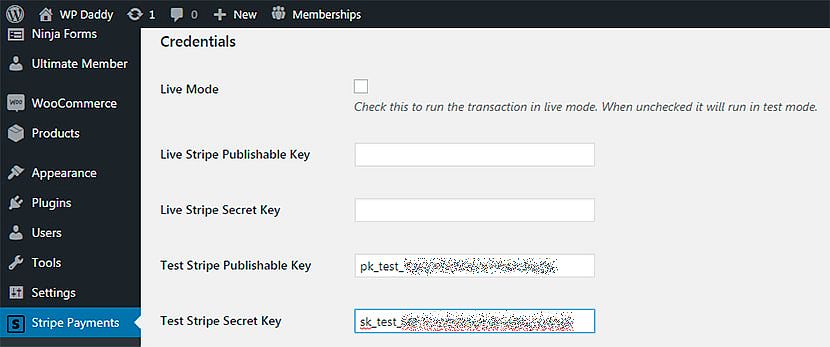
Ich gehe zu Stripe-Einstellungen -> Neues Produkt hinzufügen, also kann ich hier eine kurze Beschreibung hinzufügen, die Option zum Angeben der Menge aktivieren/deaktivieren (Eingabe einer Download-URL für ein digitales Produkt), die Versandkosten angeben usw.
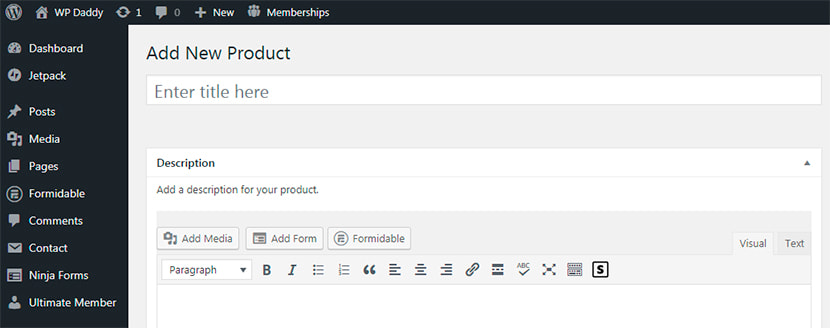
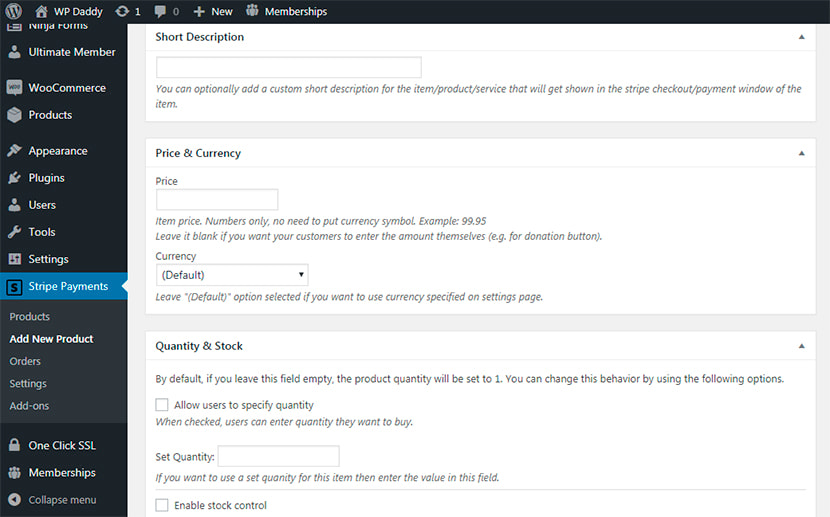
Ich scrolle nach unten und kopiere den Shortcode des von mir erstellten Produkts. Danach klicke ich auf die Schaltfläche „Veröffentlichen“, um den Produkterstellungsprozess abzuschließen.
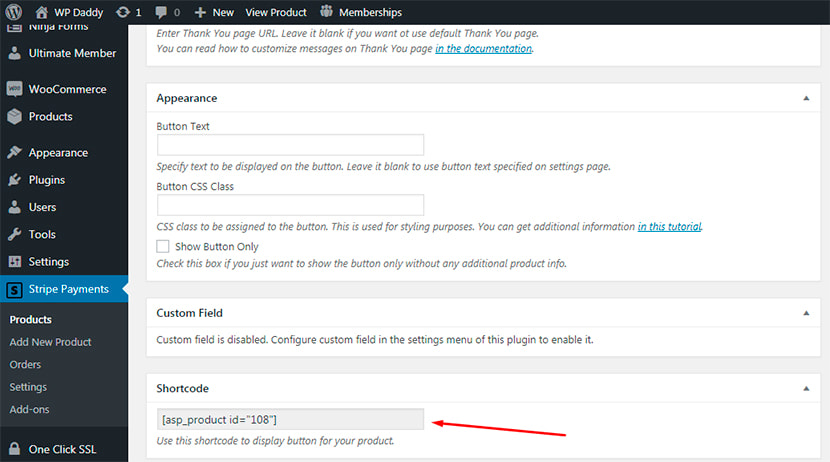
Das neu erstellte Produkt wird in der Produktliste verfügbar sein.
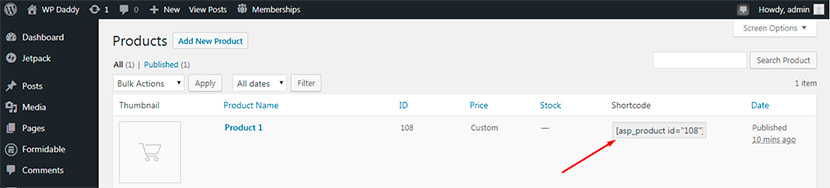
Also gehe ich zu Seiten -> Neu hinzufügen und füge diesen Shortcode mit einem bestimmten Produktnamen ein, und dann veröffentliche ich die Seite.
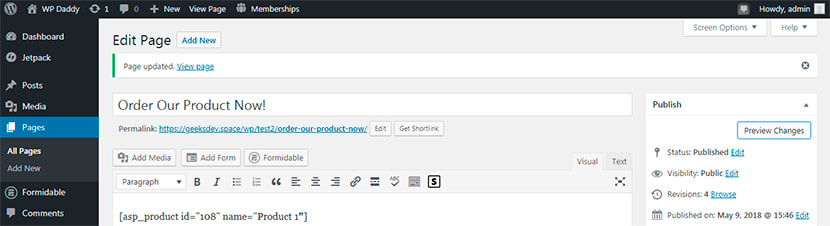
Jetzt gehe ich live und sehe, dass mein Produkt bestellbar ist.
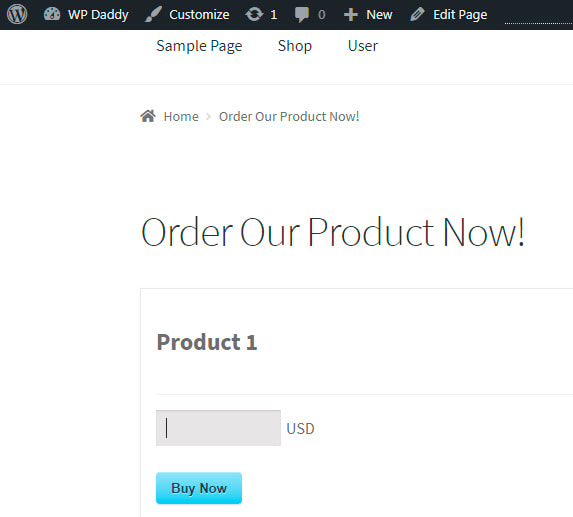
Also gebe ich einen Preis in USD an und klicke auf die Schaltfläche Jetzt kaufen, jetzt kann ich die 4242424242424242 VISA-Kartennummer mit CVC und gültigem Ablaufdatum eingeben und voila!..
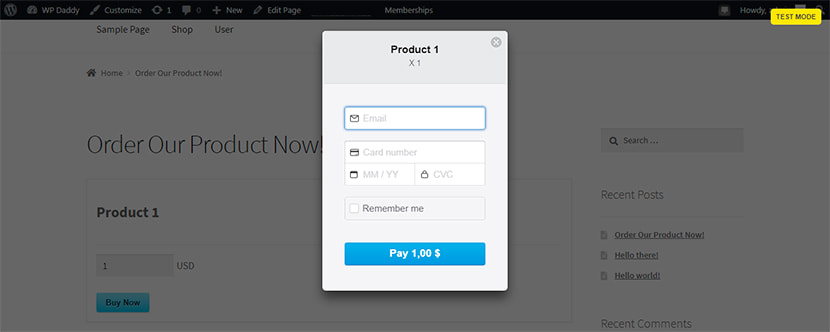
Mein Checkout-Ergebnis ist hier: Ich habe das Produkt für einen Dollar gekauft.
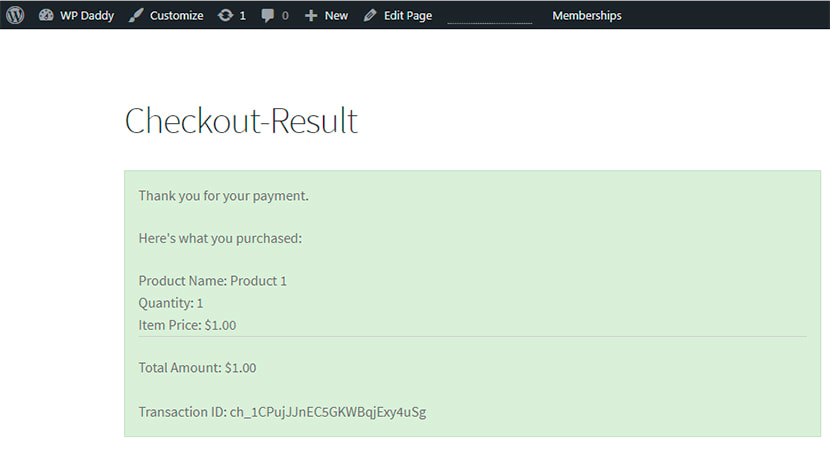
Also gehe ich zu Stripe Payments -> Orders und sehe, dass meine Bestellung bearbeitet wird.
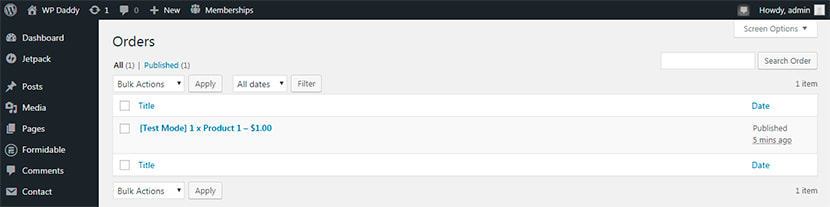
Wie Sie sehen, ist es sehr einfach, Kreditkartenzahlungen auf Ihrer WordPress-Website zu akzeptieren. Wenn Sie etwas zu sagen haben, Bedenken, Erklärungen oder Fragen haben, lassen Sie uns darüber sprechen.
